手机屏幕怎么调成白屏模式 华为手机如何调整成黑白屏
在日常使用手机过程中,有时候我们可能会感觉眼睛疲劳或者想要专注于文字内容而不被其他色彩干扰,这时候将手机屏幕调成白屏或黑白屏模式就是一个不错的选择。对于华为手机用户来说,调整成黑白屏模式并不复杂,只需要简单几步操作就可以实现。下面就让我们来看看具体的调整方法吧!
华为手机如何调整成黑白屏
步骤如下:
1.解锁手机,点击“设置”图标进入。
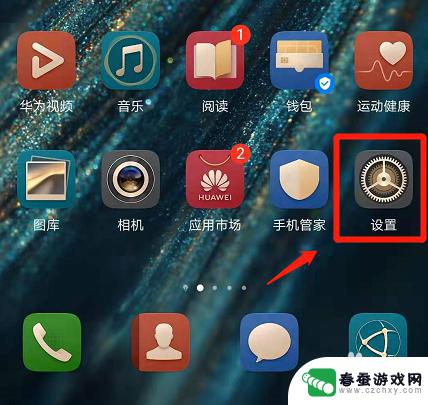
2.点击打开最下方的“系统”选项。
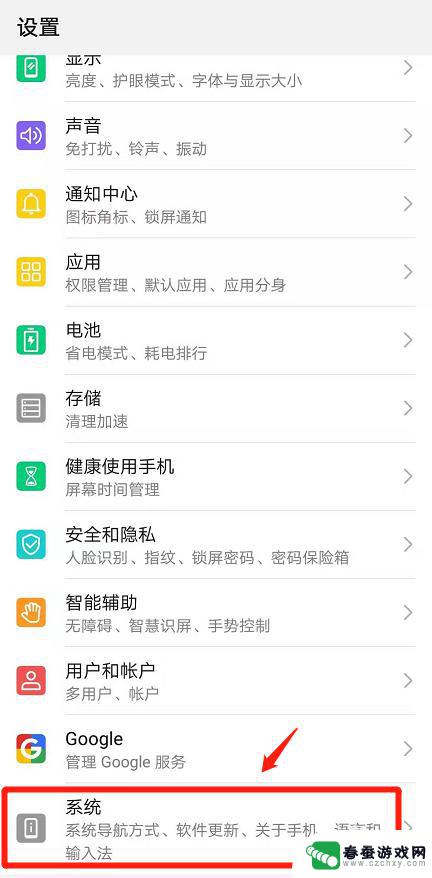
3.打开后,点击“关于手机”进入。
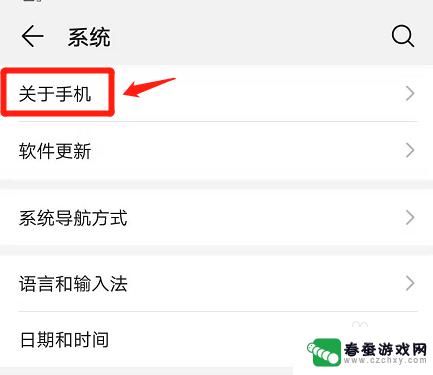
4.在关于手机页面下方找到“版本号”选项,轻轻点击该选项七下。
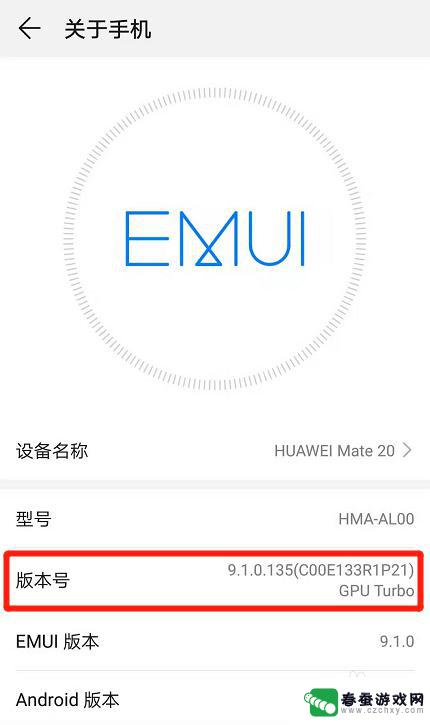
5.点击七下完毕,在弹出的对话输入“锁屏密码”。
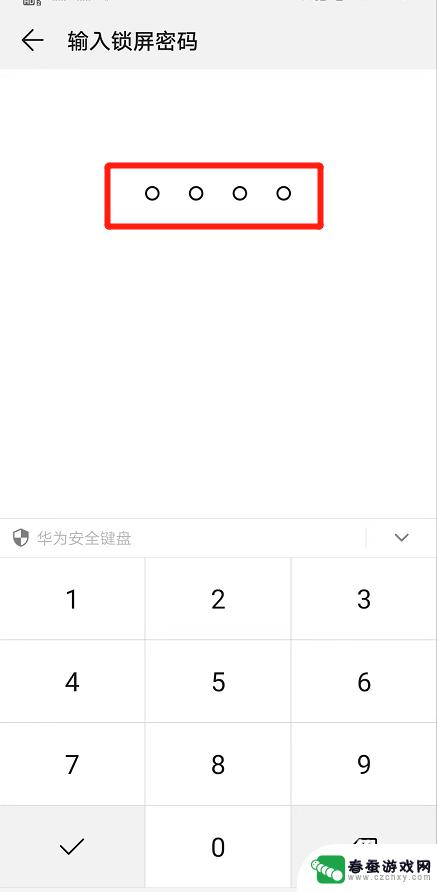
6.接着,点击返回按钮。
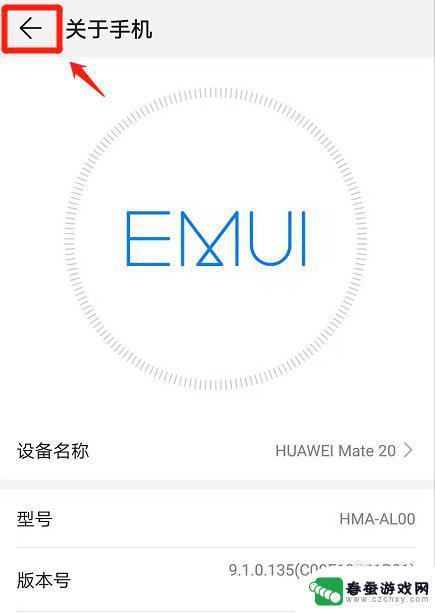
7.返回后,在系统页面下方。找到“开发人员选项”进入。
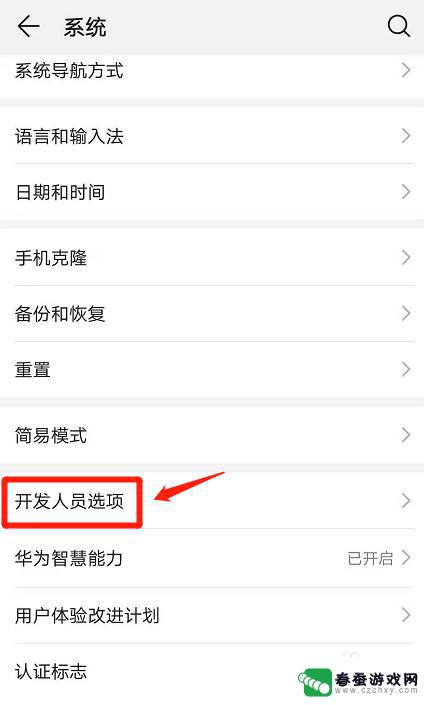
8.进入后,找到“模拟颜色空间”点击打开。
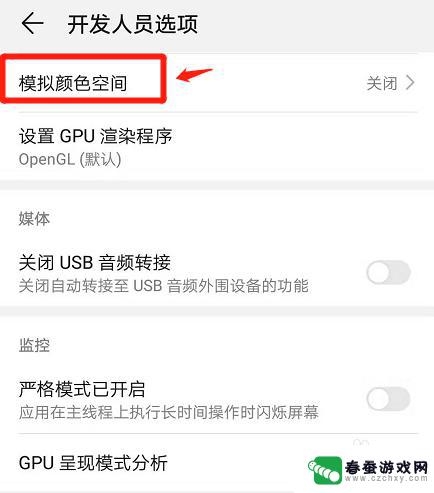
9.在弹出的对话框中,选择“全色盲”选项。
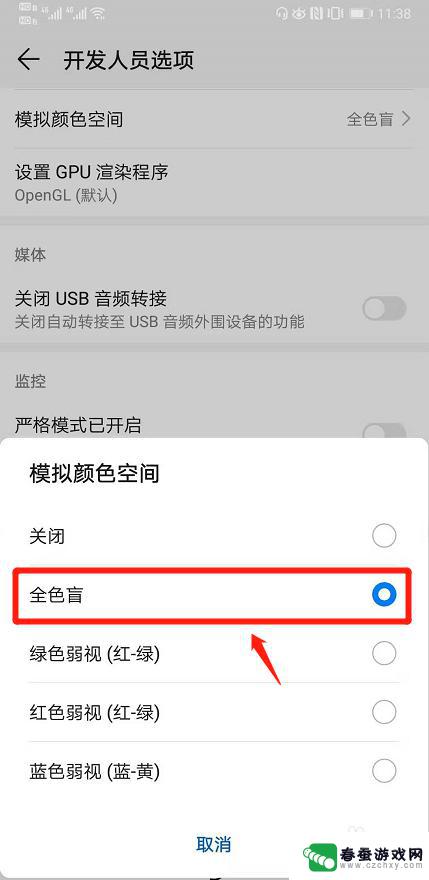
10.返回手机主页,即可看到手机被设置成了黑白屏。

以上就是手机屏幕如何调成白屏模式的全部内容,如果你遇到这种问题,不妨按照以上方法来解决,希望对大家有所帮助。
相关教程
-
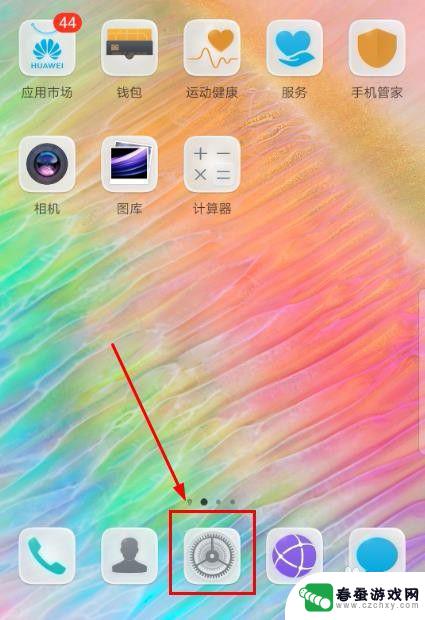 怎么让手机全白屏 如何调整手机屏幕为黑白模式
怎么让手机全白屏 如何调整手机屏幕为黑白模式如何让手机全白屏?如何调整手机屏幕为黑白模式?随着手机功能的不断升级,我们对于手机屏幕的需求也在不断增加,有时候我们可能需要让手机屏幕全白屏,或者调整为黑白模式,以满足特定需求...
2024-07-09 12:18
-
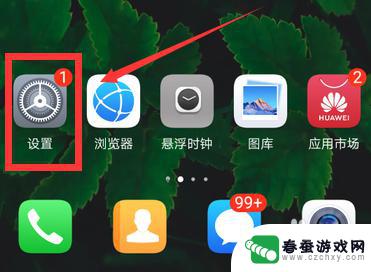 华为手机桌面变黑白色,如何调成彩色 华为手机屏幕黑白色怎么调回彩色
华为手机桌面变黑白色,如何调成彩色 华为手机屏幕黑白色怎么调回彩色最近有很多华为手机用户反映他们的手机桌面突然变成了黑白色,让人感到困惑,这种情况很可能是手机的屏幕调成了灰度模式,导致显示效果变成了黑白色。要想调回彩色屏幕,只需要在手机设置中...
2024-03-27 08:40
-
 华为手机只有黑白色怎么调节成彩色 华为手机屏幕变成黑白色怎么调整为彩色
华为手机只有黑白色怎么调节成彩色 华为手机屏幕变成黑白色怎么调整为彩色随着智能手机的普及,华为手机作为一款备受欢迎的品牌,其出色的性能和优质的屏幕显示效果备受用户青睐,有时候我们可能会遇到华为手机屏幕变成黑白色的情况,让人感到困惑和不安。要调节华...
2023-12-08 11:26
-
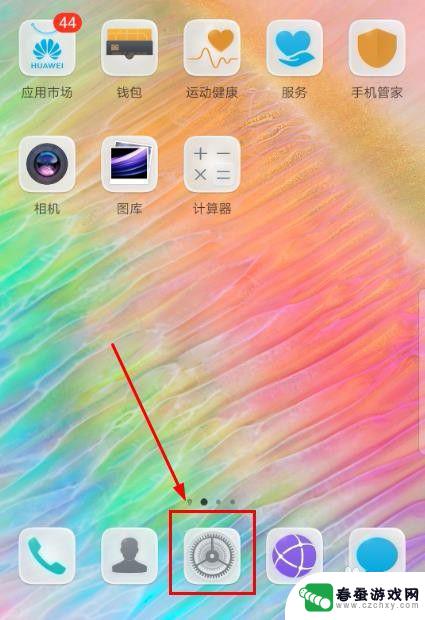 安卓手机如何变黑白色 如何将手机屏幕调成黑白屏
安卓手机如何变黑白色 如何将手机屏幕调成黑白屏安卓手机已经成为我们生活中不可或缺的一部分,但是有时候我们可能会厌倦手机屏幕那鲜艳的色彩,想要尝试一下黑白屏的特别感觉,如何将安卓手机屏幕调成黑白色呢?这并不是一个复杂的操作,...
2024-02-06 16:43
-
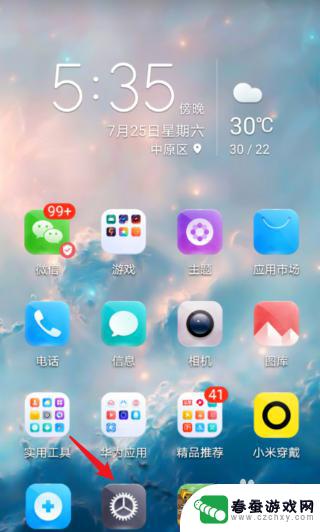 iqoo手机屏幕变成黑白色怎样调回来 手机屏幕显示黑白色怎么转换为彩色
iqoo手机屏幕变成黑白色怎样调回来 手机屏幕显示黑白色怎么转换为彩色最近有不少用户反映他们的iQOO手机屏幕突然变成黑白色,让人困惑不已,当手机屏幕显示黑白色时,用户可能会感到不适应,想要将其调回彩色显示。在这种情况下,我们可以通过简单的操作来...
2024-07-14 13:39
-
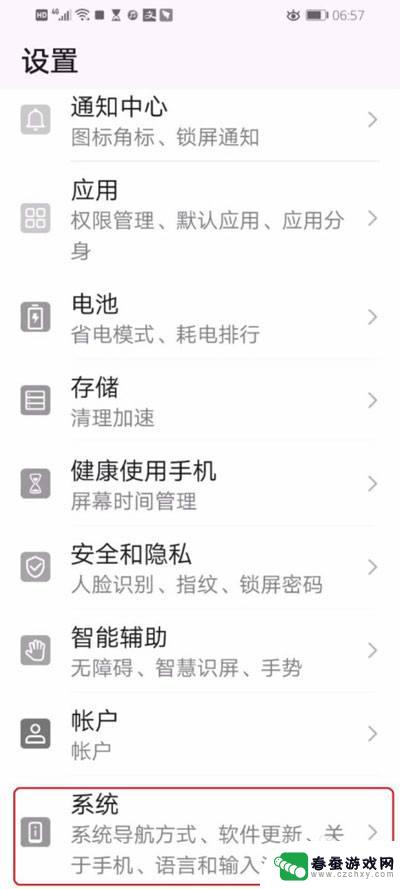 手机变成黑屏怎么调回彩色 手机屏幕变成黑白怎么调回彩色
手机变成黑屏怎么调回彩色 手机屏幕变成黑白怎么调回彩色手机屏幕突然变成黑屏或黑白是我们在日常使用手机中不可避免的问题,但很多人却不知道如何将手机屏幕调回彩色,当手机屏幕变成黑屏时,可能是因为屏幕亮度设置过低或者出现了系统故障;而手...
2024-03-02 08:19
-
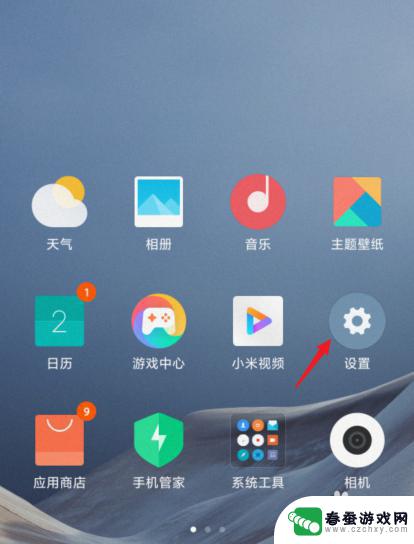 小米手机怎么打开黑白模式 小米手机怎么调整屏幕为黑白模式
小米手机怎么打开黑白模式 小米手机怎么调整屏幕为黑白模式在当今手机普及的时代,人们对于手机的使用需求也越来越多样化,一种特殊的手机功能——黑白模式,不仅有助于减少眼睛的疲劳,还能延长手机的续航时间。对于小米手机用户来说,如何打开黑白...
2024-05-20 10:19
-
 华为手机怎么设置回彩屏 华为手机屏幕变成黑白怎么调回彩色
华为手机怎么设置回彩屏 华为手机屏幕变成黑白怎么调回彩色华为手机是目前市场上非常受欢迎的手机品牌之一,但有时候在使用过程中可能会遇到一些问题,比如手机屏幕变成黑白而不是彩色显示,这种情况可能是因为手机设置中出现了一些问题,需要我们进...
2024-02-28 17:42
-
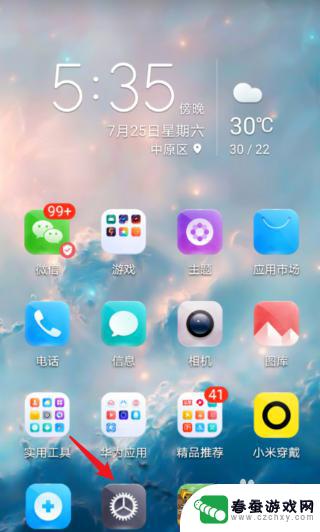 如何把手机黑白色变成彩色 手机屏幕变回彩色的操作步骤
如何把手机黑白色变成彩色 手机屏幕变回彩色的操作步骤在日常使用手机的过程中,有时候我们可能会不小心把手机的屏幕调成了黑白色,让整个界面变得单调乏味,不过不用担心只要按照一定的操作步骤,我们就可以轻松将手机屏幕变回彩色,让手机重现...
2024-03-01 11:23
-
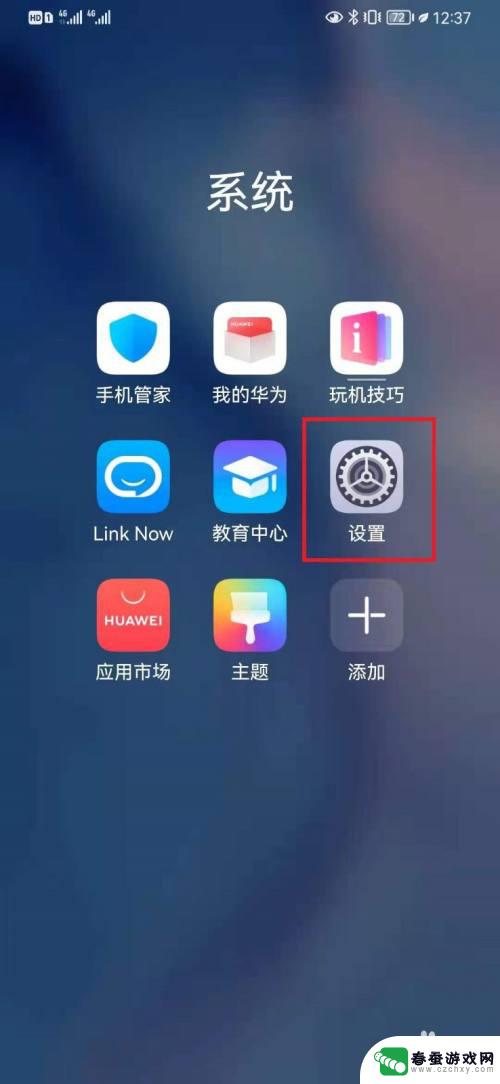 华为手机白字黑底怎么调回来 华为手机怎么设置白底黑字
华为手机白字黑底怎么调回来 华为手机怎么设置白底黑字随着智能手机的普及,华为手机成为了许多用户的首选之一,有时候在使用华为手机时可能会遇到一些问题,比如手机屏幕上出现了白色背景黑色字体的情况。对于一些用户来说,这种显示方式可能会...
2024-10-29 09:16
热门教程
MORE+热门软件
MORE+-
 大便探测器最新版
大便探测器最新版
89.91M
-
 上海仁济医院手机端
上海仁济医院手机端
56.63M
-
 夏虫漫画最新版本
夏虫漫画最新版本
40.86M
-
 2024我的极光预报官方正版
2024我的极光预报官方正版
7.87M
-
 盛世法律安卓
盛世法律安卓
27.30MB
-
 有道口语大师2024安卓版
有道口语大师2024安卓版
49.21M
-
 mutefun无声乐趣最新版本
mutefun无声乐趣最新版本
21.36MB
-
 i工业园区手机版app
i工业园区手机版app
35.13M
-
 猪妖快手赞赞宝最新版
猪妖快手赞赞宝最新版
69.43M
-
 萌趣计算器app最新版
萌趣计算器app最新版
54MB